海外でのブログ開設と運営の仕方。初期費用と年間維持費用の合計は$64.28。海外でブログの始め方の手順を知りたい!
私のように海外に住みながら、副業としてブログをはじめてみたいという方も多いと思いますが、以下のような理由で迷う方もいるかもしれません。
- どのようにして始めたら良いのか分からない、
- 調べても全部英語だし読む気がしない
私もアメリカ生活長いけれど、正直英語でブログ開設勉強するのめんどくさいなーと思いながらですが、初期設定からアドセンス審査通過まで2週間ぐらいで 完了させることができました。
海外でブログを運営する際、日本で運営するときと手順はほとんど変わりません。
違ったところと言えば海外のサーバーを選んだところ(下に説明)。
ここでは海外でブログを開設するにあたって私が踏んだ手順を紹介します。今回が初のブログ運営なので他のやり方は知りません。まだブログに関しては発展途上国ですので、見落としている部分もあるかもしれませんので、あらかじめ断っておきます。
手順は大きく以下の4つに分かれます。
- 何について書くブログかを決める。ブログ名を考える。
- ドメインを決める
- サーバーに登録
- ワードプレスとワードプレスのテーマ選び
何について書くブログか決める(無料)
初めにブログをはじめたいと思ったときに、何について書くブログにしようか迷いました。アイデアが浮かばなかったんではなくて、候補がありすぎて、どれにしようか迷ったからです。
あれもこれも書きたいジャンルはあったんですが、それだと雑記ブログになってしまうということで、収益目的のブログにはそぐわないと知りました。
ジャンルはなるべく一つにしぼる。
投資なら投資のみ!育児なら育児のみ!
みたいな感じです。言われていることは分かるんですが、ジャンルを狭く設定してしまうと書くネタがすぐにつきてしまうんではないかと不安でした。
結局は資産運用というジャンルで、投資、節約、仕事、貯金、さらに海外生活情報まで広く扱うブログになってしまい(今後変わるかもしれません)、一つに絞ることはできませんでしたが。
今でも投資一本で長年続けているブログなどを見ると、すごいなーと思いつつ、いづれ私もそうしてみたいとひそかに思っているのです。少なくとも数年後には、複数のブログを運営し、それぞれ特化したジャンルのみで書いこうと計画しています。いづれです。
いろいろと書きましたが、はじめは細かいことはあまり心配しなくていいと思います。
ただしジャンルは決めておくこと。は大事だと思います。
またブログ名もできればこの時点で決めておいたほうがいいです。次のステップのドメイン選びでブログ名と同じにできたらなおさら良いです。
ブログ名はあとで変更可能ですが、ブログが世に知られてくると変えにくくなります。私のブログはほぼ誰にも知られていないので3回変えても、ページの修正などするだけで、まったく影響はなかったですが(悲しい)、できることなら初めからこれだというブログ名を見つけ出すことをお勧めします。
ブログ名の決め方、で検索するとじゃんじゃん為になる記事が出てきますので、ブログ名に迷ったらぜひそういったブログを参考にしてください。
ドメインとサーバー(有料)
ドメイン
まずはドメインとは何かですが、
私のブログ“kurashiyoriyoku.com" で例えると、
kurashiyoriyoku = ドメイン名
.com = ドメインの種類
となります。
先ほどのブログ名のはなしに戻りますが、このドメイン名がブログ名と同じだと、なんだかかっこよい感じになるかなと思います。
ドメインとサーバーについて理解するときに、家を例えとすると分かりやすいです。
ドメインはあなたが住んでいる家の住所
サーバーはあなたが住んでいる家
ブログを始めるにはこのドメインとサーバーの両方が必須です。
ドメイン名を思いついたら、そのドメイン名がすでに誰かに使われていないかを確認。こちらでチェック。
ちなみに私の場合はドメイン名もサーバーも同じところから購入しました。初期費用は下記のサーバーのセクションに載せました。
サーバー
さてサーバーですが、私はBluehostというところから購入しました。
日本ではエックスサーバーなどが人気のようですが、私のような長期海外在住者には、支払いが日本の銀行もしくは日本のクレジットカードでしかできないので、とても不便でした。
そしていろいろと調べたところ評判の良さそうなBluehostを知り、使いやすさやカスタマーサポートの充実さなどからこれに決めました。
今ではBluehost(ブルーホスト)を選んで良かったと思っています。特に以下の点で満足しています。
- 値段がお手頃
- 使いやすい
- 他のどのサーバーよりもスピードがピカ一(大事)
- セキュリティ強化
- 24/7のサポート(何度かお世話になりました)
- WordPress(ワードプレス)のセットアップが簡単
そして長くなりましたが、こちらが私のブログ開設費用及び維持費の年間合計です。
初期費用・維持費用
- サーバー$59.40/年間 ($4.95/月)
- セキュリティ$0.00/年間
- ドメイン$11.99/年間($1.00/月)-ただしクーポンで無料
- Domain Privacy$14.88/年間($1.24/月)
年間総額 $74.28(すべてBluehostから一度に購入)
クーポンコードがありそれを使うことでドメインは無料になりました。また、キャッシュバックプログラムを使うことによってRakuteEbateから$10返金されたので、
実質は年間$64.28
キャッシュバックプログラムは本当にお得なので、まだの人は登録してみてください。
Domain Privacyは買わないと登録した自分の住所がパブリックで閲覧可能になってしまうので、絶対に買ったほうがいいです。これを買うとことで個人の住所は隠れます。
ワードプレス(無料)でテーマを選ぶ(無料もしくは有料)
Bluehostでサーバーとドメインを買うと、あなたのBluehostのダッシュボードから自動的にワードプレスがインストールされていて、ワンクリックですぐアクセスできるようになってるはずです。ワードプレスは無料です。
ここで注意:ワードプレスにはWordPress.orgと WordPress.com両方あって、すんごく大まかに言うとwordpress.orgはブログがまるまる自分のものになるのに、wordpress.comでのブログは制限があって自由度がない。
なのでwordpress(ワードプレス)は必ず wordpress.orgをえらぶこと!
Bluehostでサーバーを買うと、wordpress.orgが自動でインストールされているので心配ありません。
はじめてワードプレスにアクセスしたときに初期設定は英語になっているはずです。まずはこれを日本語に変えます。
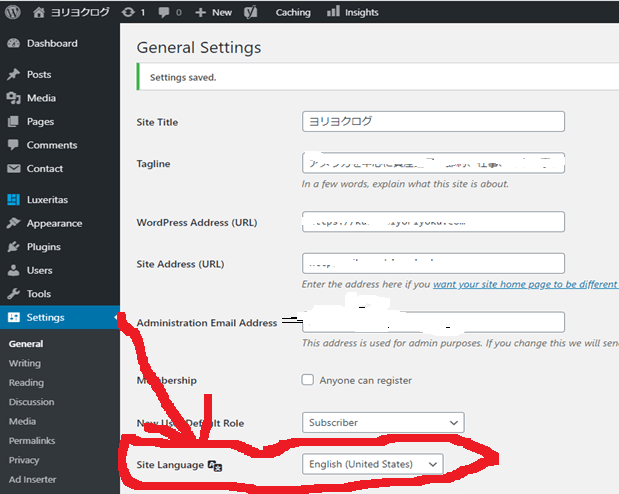
上のようにSETTINGS>>SITE LANGUAGEのスクロールダウンで日本語を選択。SAVE CHANGESをクリックすると、日本語に変わります。
次にテーマ選びです。私は無料のテーマ・LUXERITASを選びました。 LUXERITAS には親テーマと子テーマがあって両方をダウンロードする必要があります。
有料のテーマもいろいろとあるのでご自分の目で確かめて気に入ったものを使ってください。
ダウンロードしたテーマをWordpressに設定するには、以下の手順になります。
ワードプレスの(上記の図)左サイドバーから外観>>テーマ>>新規追加>>テーマのアップロード>>ファイル選択>>(ダウンロードした親テーマと子テーマを選択したら)今すぐインストール
これでまずは初期設定の完了です。
今回のまとめ
- 何について書くブログかを決める。ブログ名を考える。
- ドメインを決める
- サーバーに登録
- ワードプレスとワードプレスのテーマ選び
サーバーはBluehostがおすすめ!カスタマーサービスが特に優れてます。




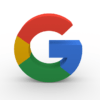




ディスカッション
コメント一覧
まだ、コメントがありません